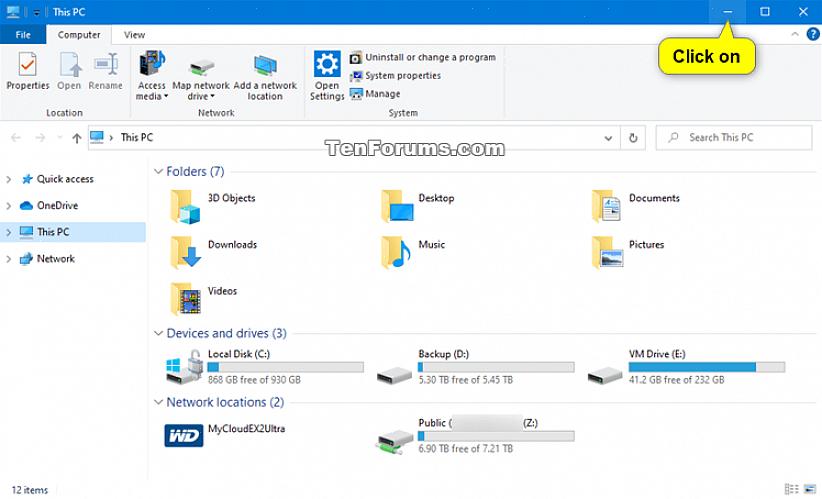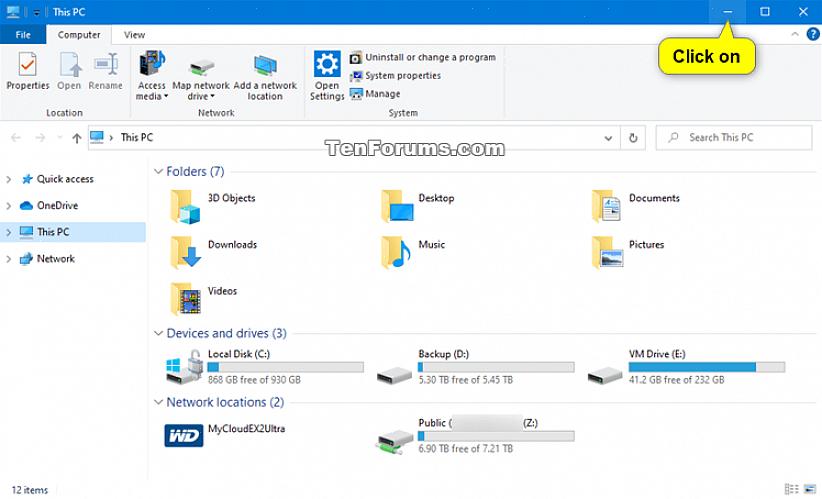Työpöytä on näytön alue, joka näkyy aina, kun kirjaudut sisään käyttäjätilillesi. Oletetaan, että sinulla on useita sovelluksia auki ja haluat siirtyä työpöydällesi avaamaan tiedoston siellä. Sovellusikkunoiden pienentäminen yksi kerrallaan vie varmasti aikaa, mutta on nopeampi tapa suorittaa tämä tehtävä. Seuraavassa luetellaan useita tapoja, joilla voit helposti minimoida kaikki avatut sovellusikkunat ja näyttää tavallisen työpöydän näytön.
Avatut sovellusikkunat
Avattujen sovellusikkunoiden minimointi Microsoft-käyttöjärjestelmässä.
1. Käytä "Näytä työpöytä" -pikakuvaketta.
Napsauta tehtäväpalkista löytyvän "Pikakäynnistys" -työkalurivin "Näytä työpöytä" -kuvaketta hiirellä. Voit käyttää näppäimistöä myös Näytä työpöytä -ohjelmassa ja seuraavissa luetellaan vaiheet, joilla se toteutetaan.
- Paina näppäimistön "Windows" -näppäintä. Windows-avain löytyy vasemman Ctrl- ja Alt-näppäinten välistä. Tiedät, että olet painanut Windows-näppäintä oikein, jos Käynnistä-valikko täyttää näytön.
- Paina Esc-näppäintä ja tämä sulkee Käynnistä-valikon.
- Paina "Sarkain" -näppäintä, kunnes pääset pikakäynnistystyökaluriville. Tiedät oman "osoitin" on jo pikakäynnistyspalkissa jos näet ensimmäisen pikakuvakkeesta pikakäynnistyspalkissa korostettuna ja sen nimi näkyy pienessä laatikossa.
- etsi näppäimistön nuolinäppäimiä siirtyäksesi vasemmalle tai oikealle, kunnes pääset "Näytä työpöytä" -pikakuvakkeeseen.
- Kun olet korostanut Näytä työpöytä -kuvakkeen, paina näppäimistön Enter-näppäintä.
Tavallinen työpöytä
Huomaa, että kaikki ikkunat on nyt minimoitu, mikä näyttää tavallisen työpöydän näkyvissä.
2. Käytä "Näytä työpöytä" -pikanäppäintä.
Paina näppäimistöllä samanaikaisesti "Windows" -näppäintä ja kirjainta "D", mikä minimoi kaikki avatut sovellukset ja näyttää työpöydän.
3. Käytä "Pienennä kaikki" -pikanäppäintä.
Paina näppäimistöllä samanaikaisesti "Windows" -näppäintä ja "M" -kirjainta.
4. Käytä Windowsin tehtäväpalkin valikossa "Näytä työpöytä".
Napsauta hiiren kakkospainikkeella mitä tahansa tyhjää tehtäväpalkin osaa. Pieni valikko täyttää näytön, jossa voit napsauttaa "Näytä työpöytä".
Minimoi avatut sovellusikkunat Macintoshissa.
Pienennä kaikki ikkunat napsauttamalla näppäimistön F11-näppäintä. Jos sinulla on uusin kannettava tietokone, paina "Komento" ja "F3" samanaikaisesti.
Työpöytä on "työalue", koska tässä kaikki toimii; jos avaat sovelluksen, se näkyy työpöydälläsi. Voit myös tallentaa tiedostoja, sijoittaa pikakuvakkeita ja kansioita työpöydälle pääsyn helpottamiseksi.